Come personalizzare il terminale di Windows come un professionista
Pubblicato: 2025-07-02Windows Terminal è uno strumento utile installato in Windows 10 e Windows 11. Tutti, da professionisti come gli sviluppatori agli utenti di alimentazione, sfruttano la sua vasta funzionalità e il suo approccio text-to-comand. È una parte essenziale di Windows. Di recente ha guadagnato un'enorme popolarità quando Microsoft l'ha aggiornata con enormi miglioramenti delle prestazioni e un nuovo look con Windows 11. A mio avviso, questo è il più grande aggiornamento che qualsiasi app Microsoft ha avuto negli anni.
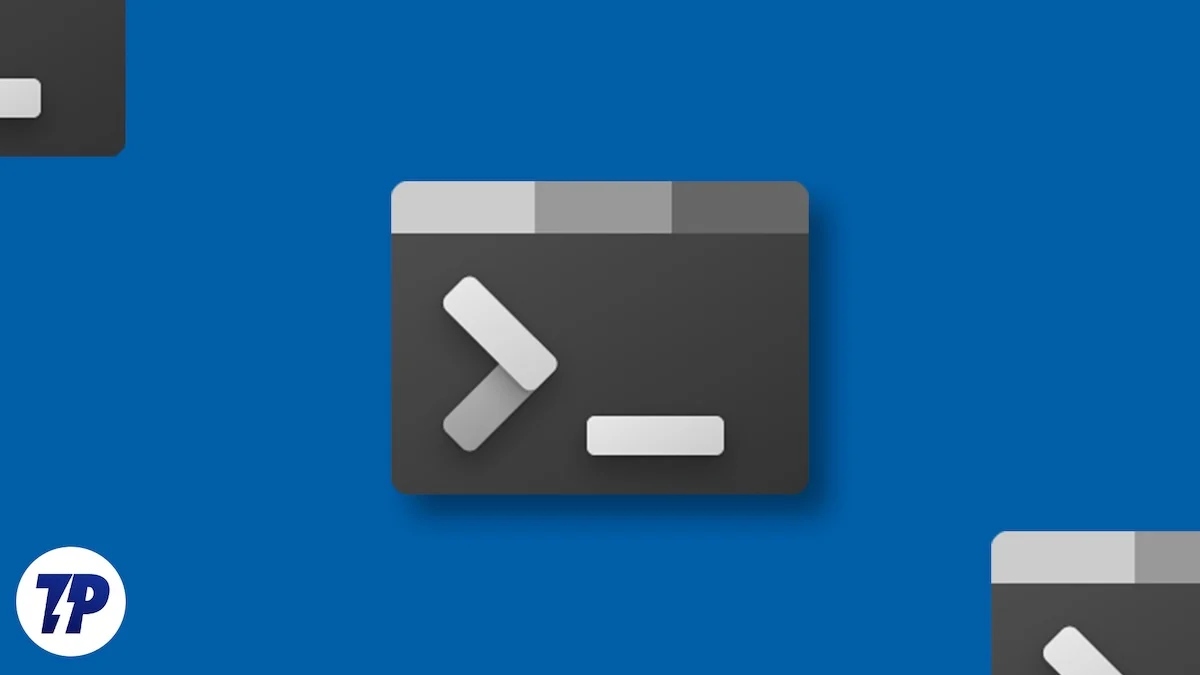
A mio avviso, ci sono ancora molte cose che un utente di Power potrebbe trarre vantaggio per semplificare il proprio flusso di lavoro o risparmiare tempo e sforzi utilizzando strumenti come VScode e Azure Cloud che Microsoft ha integrato con il terminale. La domanda più grande che si pone ora è: come può qualcuno sfruttare appieno uno strumento così potente e usare tutte le sue capacità?
La risposta giusta è personalizzarlo in base alle proprie esigenze. A differenza dei vecchi tempi in cui Terminal non aveva opzioni di personalizzazione o alcune opzioni di personalizzazione molto limitate, il nuovo terminale Windows può essere personalizzato e personalizzato molto facilmente. In questo blog, condivideremo tutti i passaggi che puoi seguire per personalizzare il tuo terminale Windows come un professionista. In modo che tu possa sfruttare appieno le sue capacità.
Sommario
Installa il terminale se non è già lì
Microsoft ha spinto Windows 11 a milioni di dispositivi e tutti sono già preinstallati con il terminale. Se si utilizza Windows 10 o qualsiasi altra versione di Windows, come Tiny 11, è necessario installare il terminale da Microsoft Store. Ecco come installare il terminale dal Microsoft Store
- Premi il tasto Windows sulla tastiera e cerca Store.
- Fai clic sul risultato della ricerca (Microsoft Store).

- Fai clic sulla barra di ricerca nel negozio Microsoft e cerca il terminale.
- Fai clic sul seguente risultato di ricerca:.
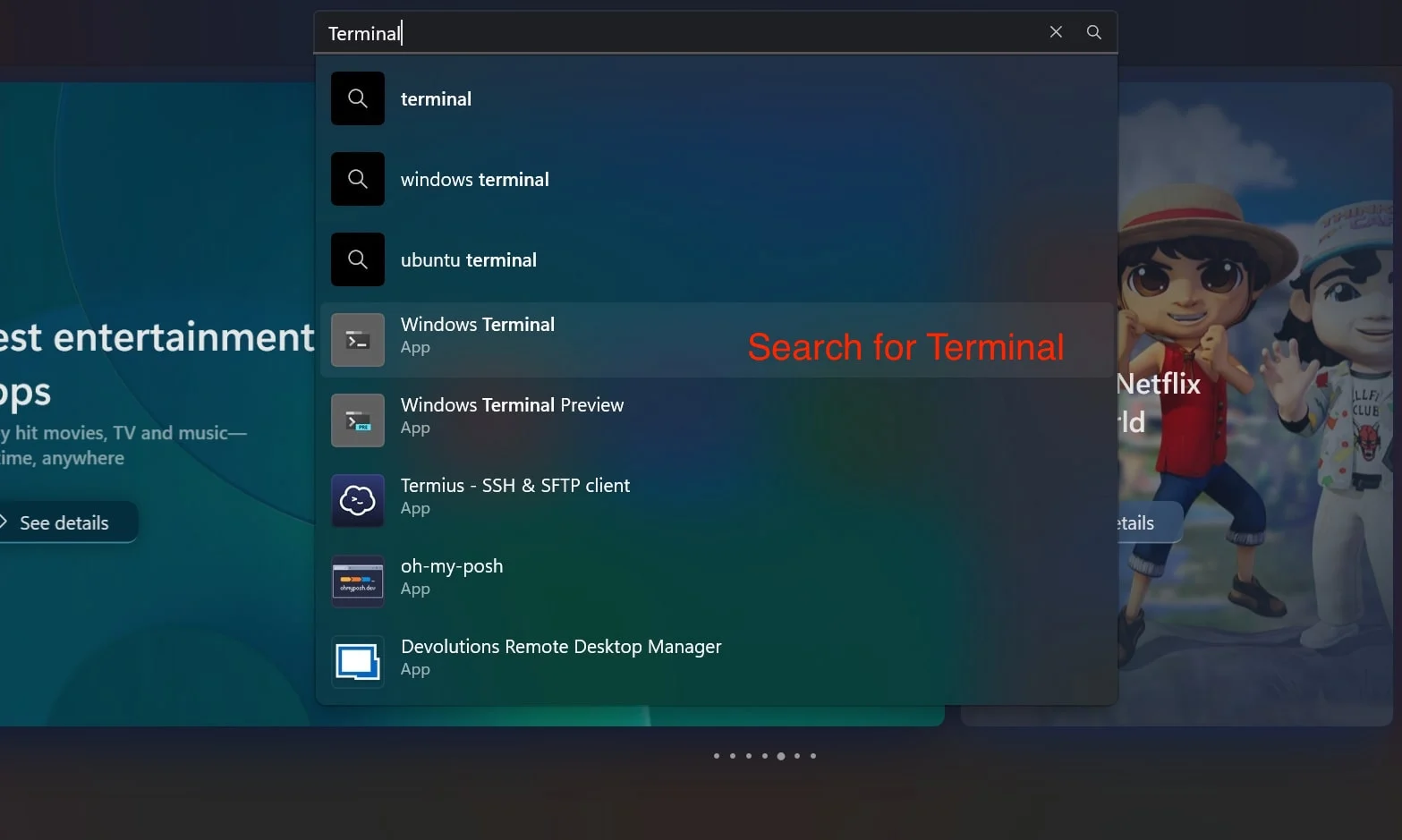
- Ora, fai clic sul pulsante Ottieni per installare l'app terminale.
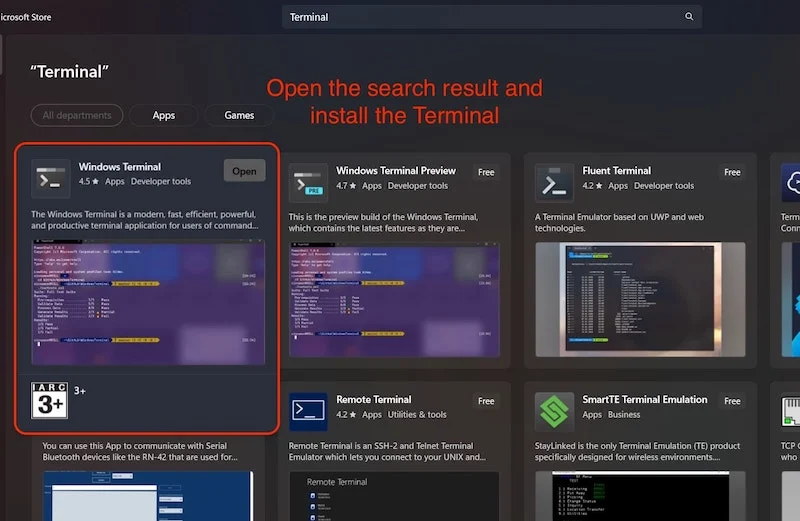
Nota: non è necessario seguire i passaggi precedenti se l'app terminale è già installata.
Cose che stiamo per personalizzare
Ci sono principalmente 2 cose che personalizzeremo nel terminale. Questi includono l'aggiunta di più temi, l'attivazione di temi e l'aggiunta di nuovi caratteri e l'attivazione. Perché solo 2 cose per personalizzare il terminale? Bene, Windows Terminal potrebbe essere uno spazio molto dipendente dal lavoro per alcune persone e giocare con le funzionalità basate su funzionalità di base potrebbe confondere l'intero flusso di lavoro dell'utente.
In questo blog, cambieremo l'aspetto del tuo terminale da uno schermo nero normale e dall'aspetto semplice e un testo bianco a qualcosa che sembra completamente diverso e ti aiuterà a passare attraverso l'interfaccia della riga di comando con facilità.
Useremo WindowsterminalThemes.dev per dare al terminale un aspetto migliore di quanto meriti e filmati per l'installazione di caratteri meglio dall'aspetto più ampio forniti con tonnellate di nuove icone per cose diverse. Ci assicureremo anche se Winget sia installato sul tuo PC Windows o il laptop o meno.
Cambiamo l'aspetto del terminale di Windows
Useremo i temi del terminale Windows per cambiare l'aspetto del terminale di Windows, ma prima di allora, devi capire che esiste già un'opzione tematica costruita all'interno del terminale che ti consente di utilizzare temi diversi. Per questo, non è necessario scaricare nulla; Segui questi semplici passaggi per cambiare l'aspetto del terminale.
- Premi il tasto Windows sulla tastiera e cerca il terminale.
- Fare clic sul risultato di ricerca seguente per aprire l'app terminale.
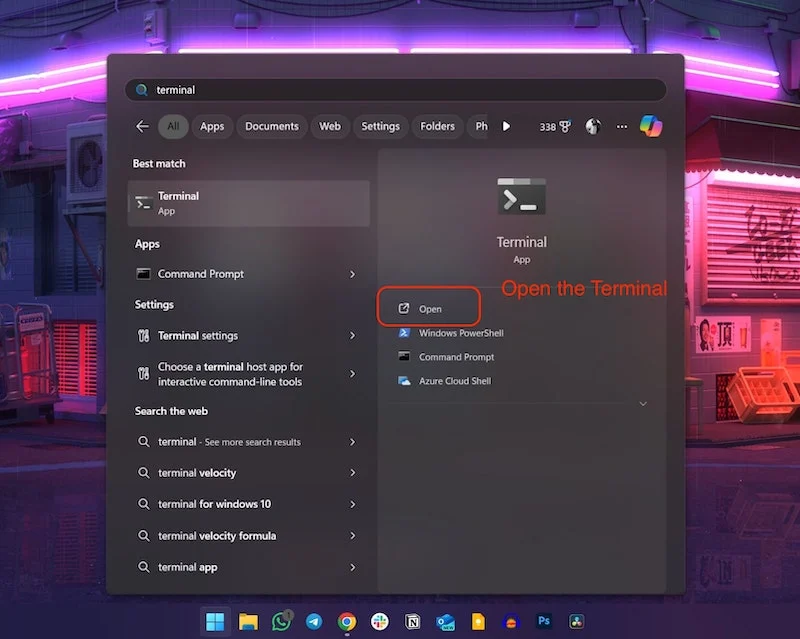
- Ora apri le impostazioni del terminale Windows premendo la freccia verso il basso e fai clic sulle impostazioni.

- Sul lato sinistro, fai clic sulla scheda AMPAZIONE.
- Scorri verso il basso e abilita questa opzione: utilizzare il materiale acrilico nella riga delle schede.
- Premi il pulsante Salva.

Ciò renderà trasparente la parte superiore del terminale.
- Ora vai alla scheda Schemi di colore e scegli tra gli schemi di colore preinstallati.
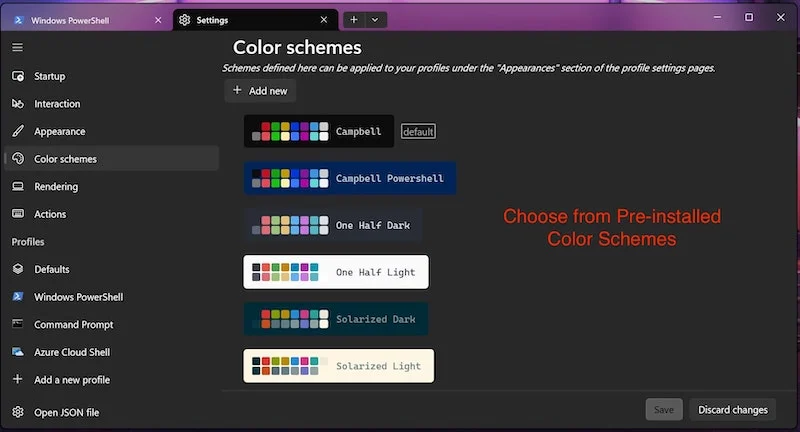
- Ora è necessario scorrere verso il basso e fare clic sulla combinazione di colori Imposta come impostazione predefinita per impostare il tema.
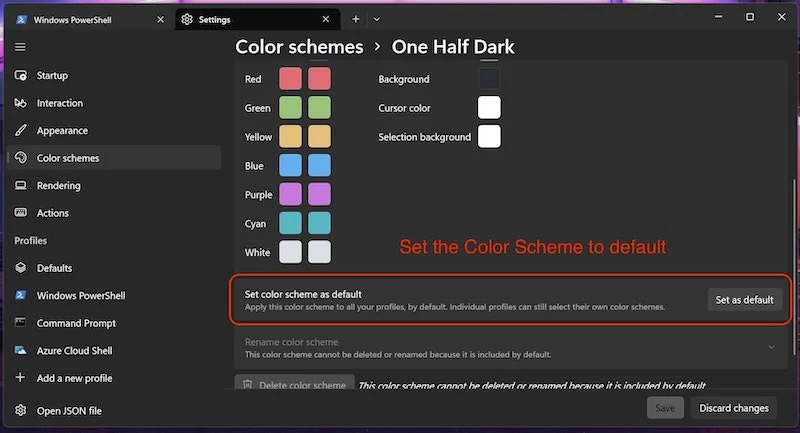
Qui, puoi anche aggiungere o persino creare la tua combinazione di colori. Ecco come creare la tua combinazione di colori.
- Fare clic sul pulsante Aggiungi nuovo, quindi fare clic sul pulsante Modifica.
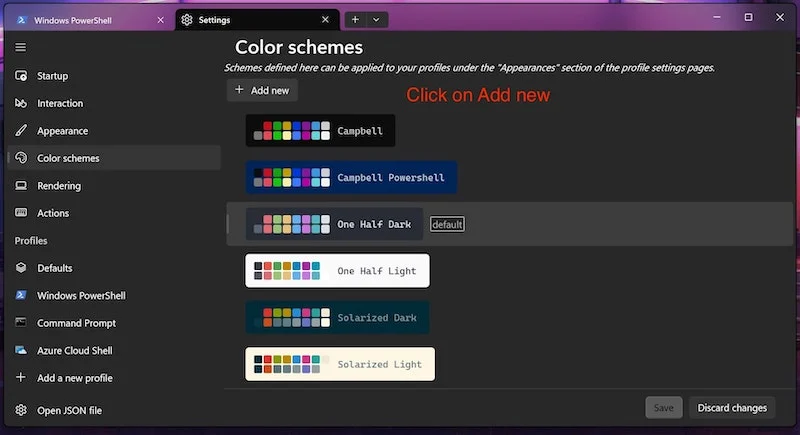
- Qui, puoi selezionare i colori indicati in basso e persino nominare il tema desiderato.
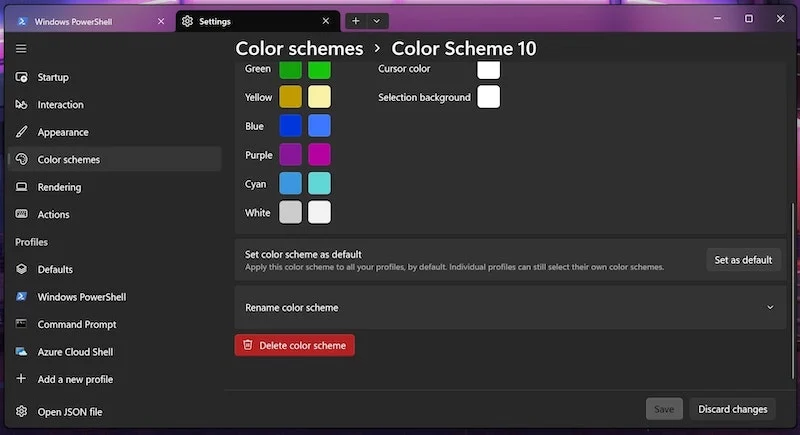
Questo è il modo migliore per applicare nuovi temi al terminale. Se desideri più opzioni di personalizzazione o più temi già costruiti, devi solo applicarli. Puoi usare WindowsterMinalThemes.dev
Questo è uno strumento gratuito che migliaia di persone usano per aggiungere più opzioni tematiche al terminale di Windows. Ottieni opzioni per temi in bianco e nero e questi temi si applicano sotto forma di file JSON all'interno del terminale. Vediamo come possiamo installare questi temi all'interno del nostro terminale per dargli un nuovo look.
- Visita il sito Web e inizia a utilizzare i pulsanti precedenti e successivi per vedere tutti i temi.
- Una volta trovato il tema adatto perfettamente alla finestra del terminale, fai clic su Ottieni tema.
- Questo dovrebbe copiare il file JSON negli appunti.
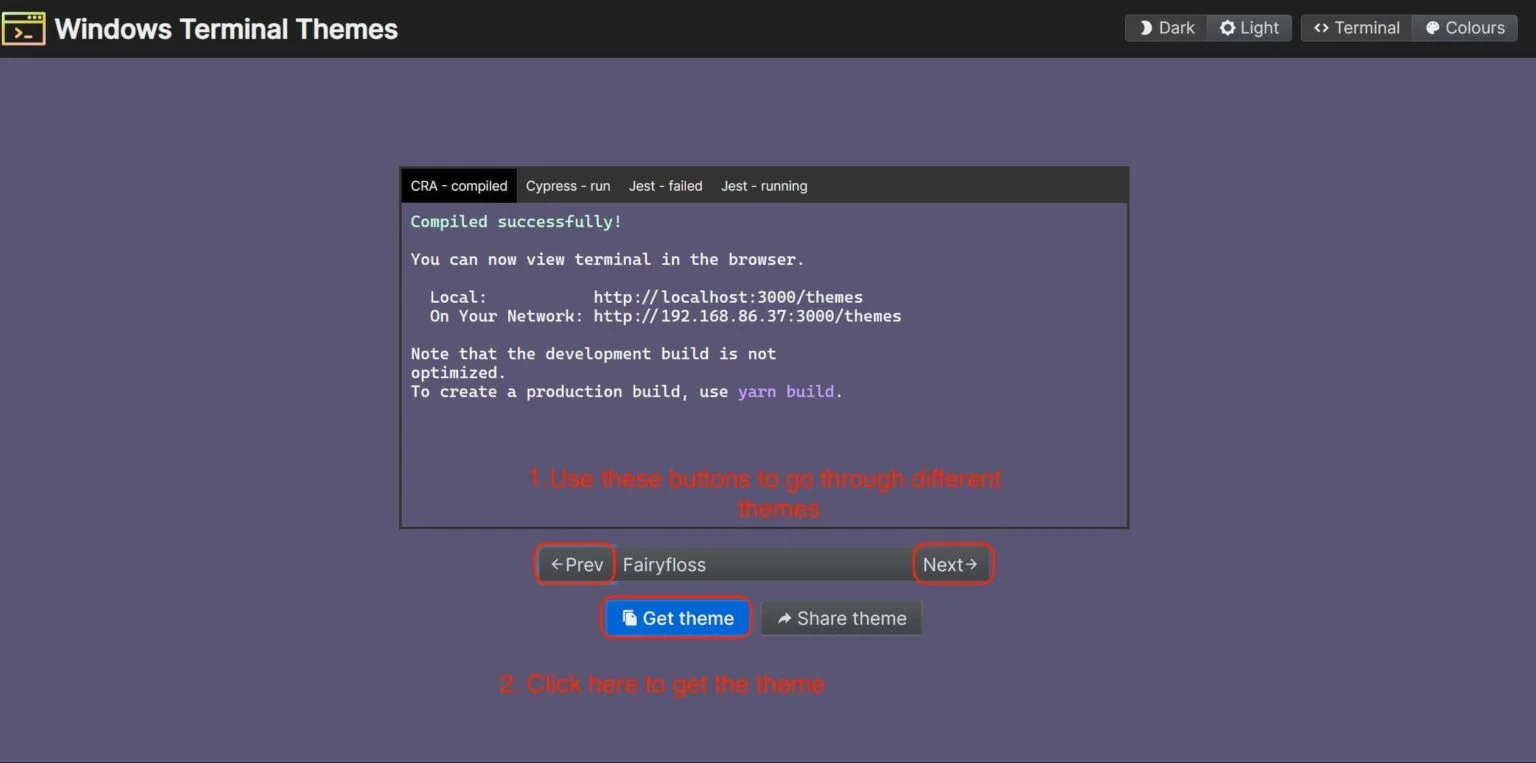
- Ora torna al terminale di Windows e apri le impostazioni facendo clic sulla freccia.

- Ora, fai clic sull'icona del marcia (apri il file JSON) nella parte inferiore della finestra del terminale.
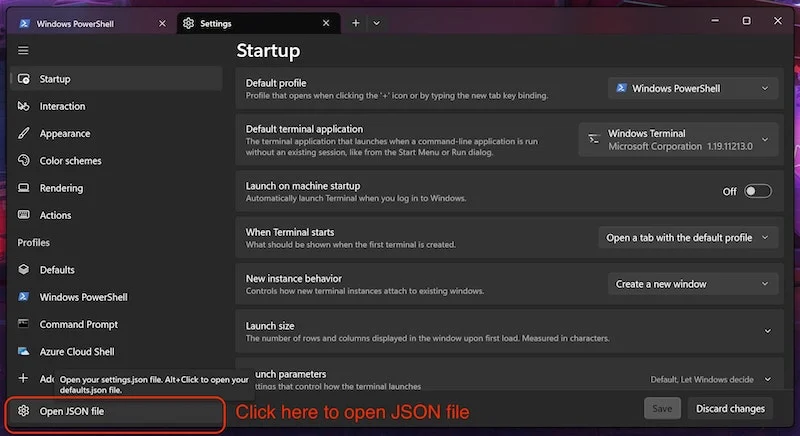
- Si aprirà una nuova finestra di blocco note; Premi CTRL+F sulla tastiera e cerca schemi.
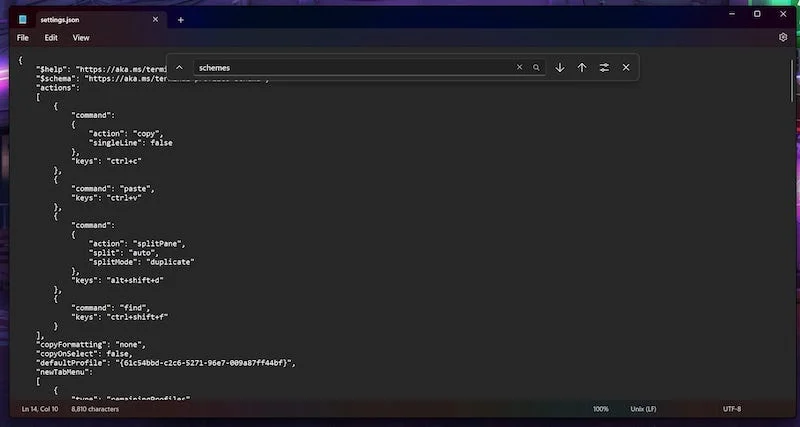
- Ciò mostrerà tutti i temi attuali installati nell'app terminale.
- Scendi verso l'ultimo tema con parentesi ricci chiuse.
- Aggiungi una virgola e incolla il nuovo tema che abbiamo copiato in precedenza.
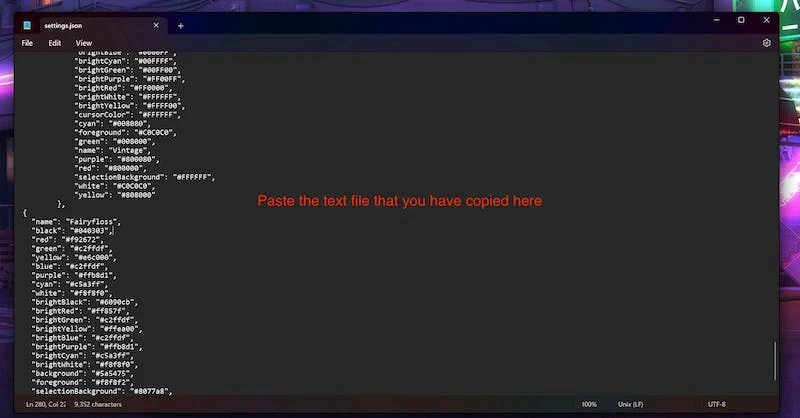
- Premi Ctrl+S per salvare ed uscire da questa finestra.
- Ora torna di nuovo alla sezione Schemi di colore nel terminale.
- Scorri verso il basso e vedrai un nuovo tema a colori che abbiamo installato.
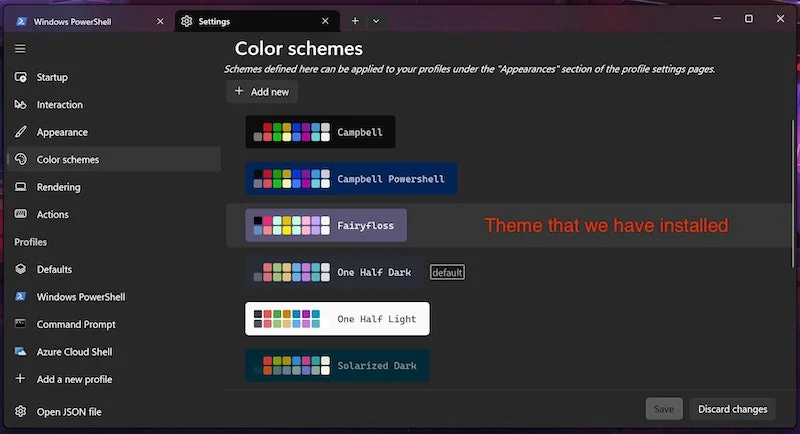
- Fai clic sul tema e premi imposta come predefinito.
- Ora fai clic sul pulsante Salva e il tema verrà applicato nel terminale.
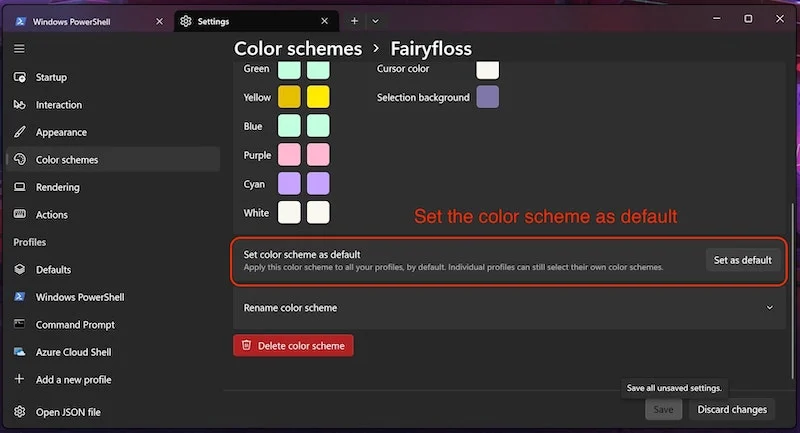
Questo è il modo migliore per cambiare l'aspetto della finestra del terminale. Hai accesso a migliaia di temi gratuiti che puoi applicare alla finestra del terminale. Ora diamo un'occhiata a come installare nuovi caratteri.

Installazione dei caratteri nella finestra del terminale
L'installazione di caratteri non aumenterà solo il ricorso del terminale. Aumenta anche la funzionalità complessiva del terminale. La parte migliore dell'utilizzo di un carattere esterno è che viene preinstallato con oltre 3600 icone e 50 caratteri patchati. Useremo i nerdfonts . Questo è un carattere open source e viene preinstallato anche con dev-icon e OCT-icons. Supporta anche più linguaggi di programmazione ed è anche multipiattaforma. Vediamo come installare nerdfonts nel terminale di Windows.
Innanzitutto, dobbiamo scaricare caratteri nerd
- Apri il collegamento GitHub dall'alto, quindi scorri verso il basso e fai clic sulle versioni.
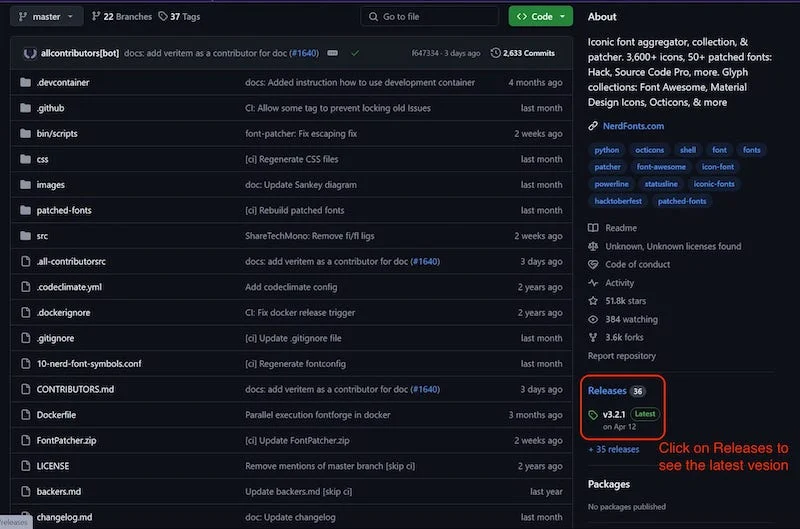
- Qui vedrai l'ultima versione di Nerd Fonts. Scorri verso il basso e fai clic su Mostra tutte le risorse.
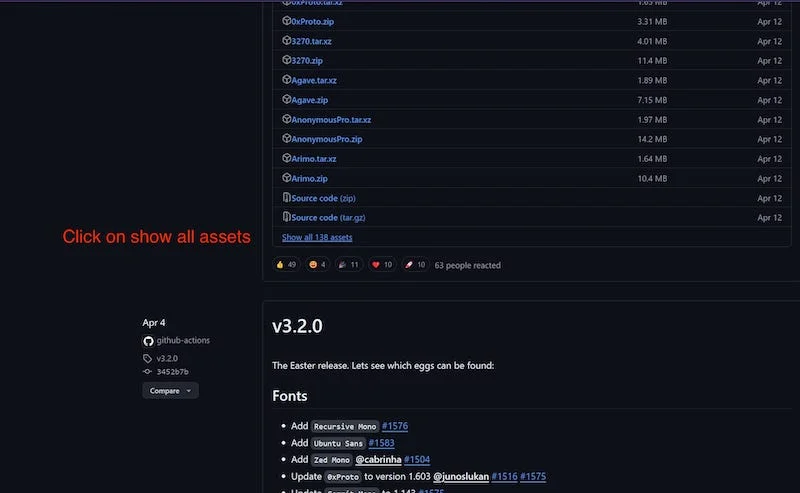
- Puoi scaricare qualsiasi carattere che desideri da questi caratteri elencati.
- Abbiamo scelto la zip del codice Cascadia da scaricare.
- Basta fare clic sul collegamento blu e il file Zip scaricato verrà salvato nella cartella Download.
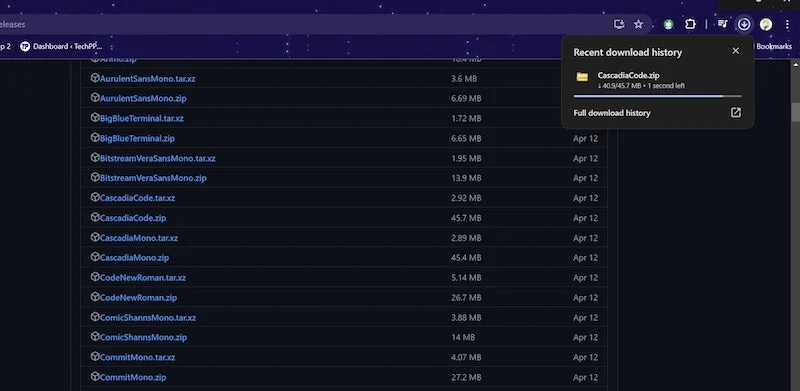
Ora, dobbiamo estrarre tutti i caratteri per installarli.
- Fare clic con il tasto destro sul file zip e fare clic su Extra All.
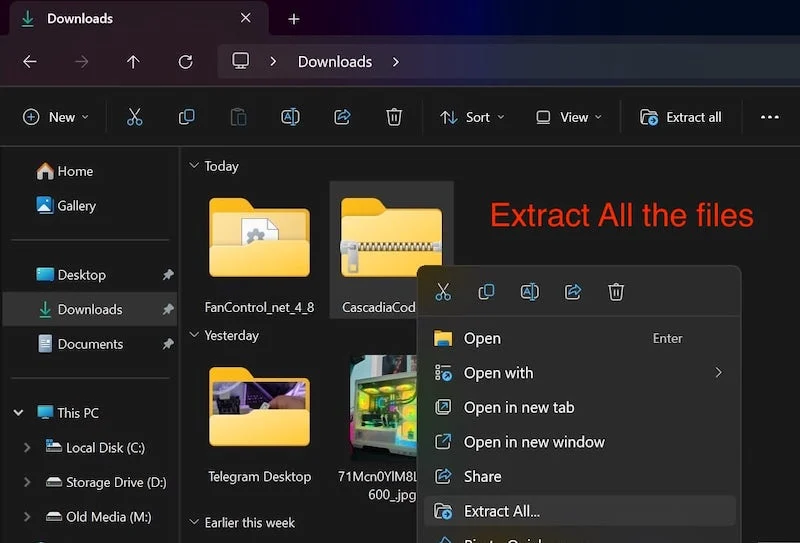
- Ora, seleziona tutti i caratteri premendo Ctrl+A sulla tastiera.
- Una volta fatto, basta tagliare tutti i caratteri facendo clic su Ctrl+X.
- Crea una nuova cartella chiamata Nerd Fonts e incolla tutti i caratteri al suo interno.
- Premi Ctrl+V per incollare tutti i caratteri.
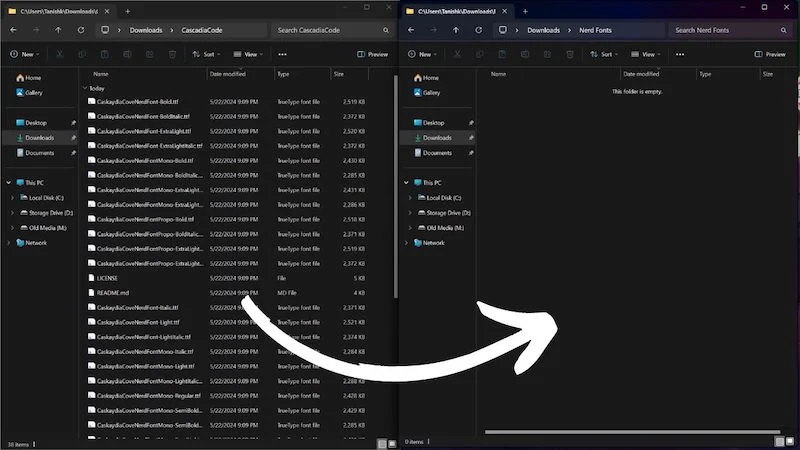
- Ancora una volta, seleziona tutto premendo Ctrl+A.
- Fare clic con il pulsante destro del mouse e fare clic sull'opzione Installa.
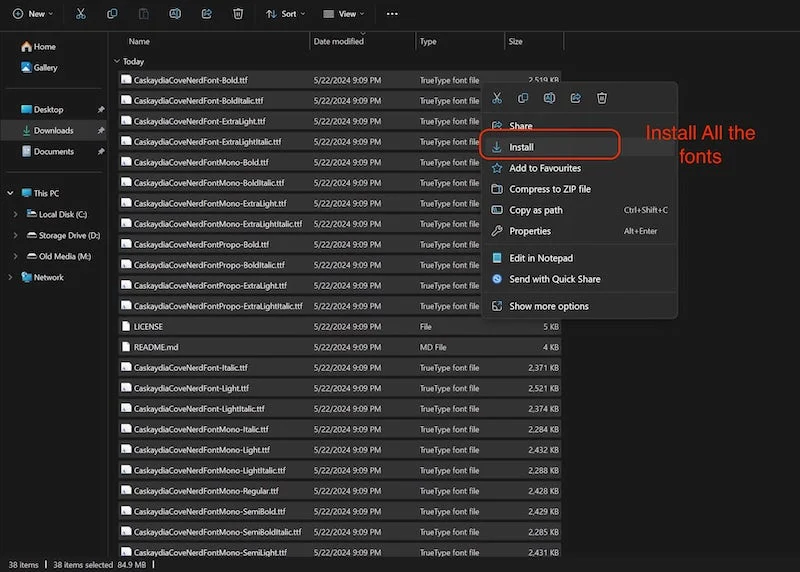
Una volta che hai seguito tutti questi passaggi, è tempo di salire sul terminale di Windows. Se il tuo terminale Windows è già in esecuzione in background, assicurati di chiuderlo e riaprirlo di nuovo.
- Fai clic sull'icona freccia sulla barra superiore del terminale e apri la pagina Impostazioni.

- Da qui, vai verso la scheda predefinita.
- Scorri verso il basso e fai clic sull'aspetto.
- Da qui, fai clic sulla faccia del carattere e sarai in grado di vedere tutti i caratteri che hai installato.
- Puoi selezionare qualsiasi carattere a scelta dall'elenco.
- Ora fai clic sul pulsante Salva e verrà applicato il carattere.

In questo modo, puoi applicare qualsiasi carattere all'interno del terminale di Windows, renderlo più attraente e aumentare la funzionalità generale. Ma abbiamo così tanto a che fare con il terminale; Personalizziamo un po 'di più. Per cominciare, possiamo aggiungere uno sfondo di sfondo alla finestra del terminale. Possiamo anche usare il nostro sfondo di Windows predefinito come sfondo.
Aggiunta dello sfondo di sfondo al terminale di Windows
Vediamo come possiamo cambiare lo sfondo del terminale di Windows.
- Fai clic sull'icona freccia sulla barra superiore del terminale e apri la pagina Impostazioni.
- Da qui, vai verso la scheda predefinita.
- Scorri verso il basso e fai clic sull'aspetto.
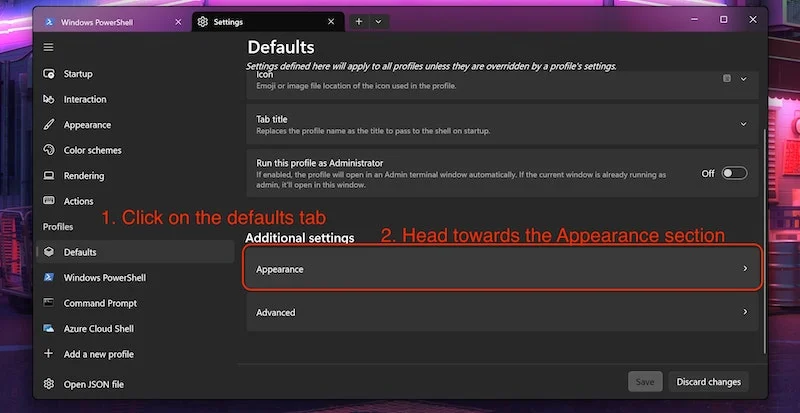
- Scorri di nuovo verso il basso e fai clic sul percorso dell'immagine di sfondo nella sezione immagine di sfondo.
- Fai clic sul pulsante Sfoglia e seleziona lo sfondo desiderato come sfondo del terminale Windows.
- Premi il pulsante Salva per salvare le modifiche.
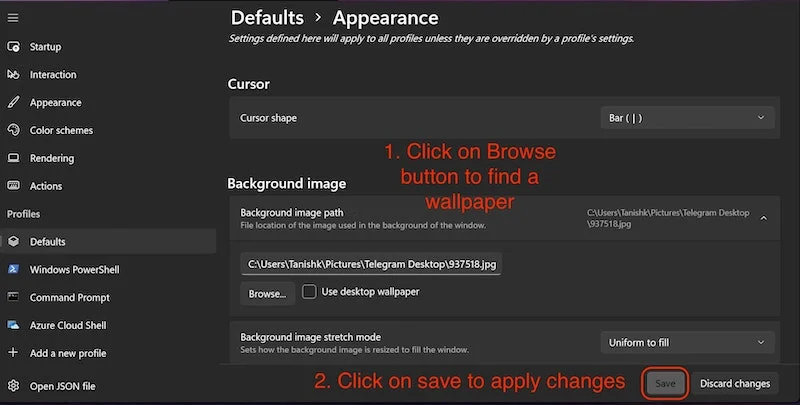
Questo dovrebbe applicarsi allo sfondo, ma assicurati di impostare correttamente l'opacità dello sfondo. Ecco come impostare correttamente l'opacità dello sfondo.
- Sotto la sezione immagine di sfondo, scorrere verso il basso e vedrai una sezione Opacità dell'immagine di sfondo.
- Devi solo regolare il cursore per impostare correttamente l'opacità.
- Circa il 20% di opacità è un buon posto.
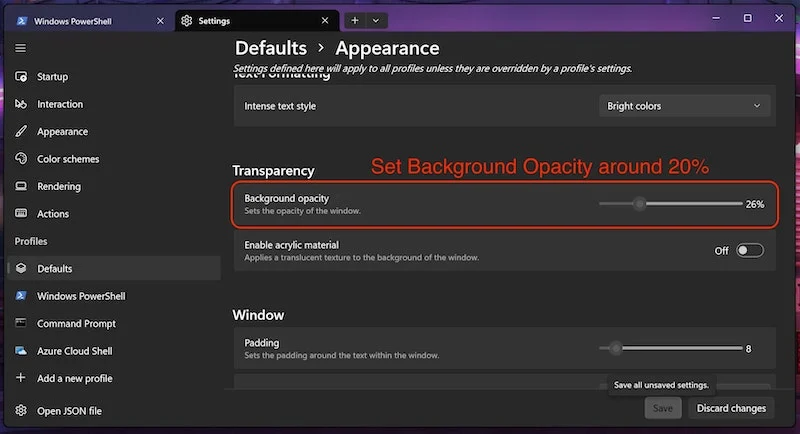
- Fai clic sul pulsante Salva per applicare le modifiche e sei a posto.
Queste sono tutte le funzionalità di personalizzazione che è possibile utilizzare per personalizzare il terminale di Windows. Assicuriamoci anche che Winget sia installata correttamente.
Installazione del gestore dei pacchetti di winget
Winget è probabilmente uno dei migliori pacchetti per Windows. Viene preinstallato con tutte le build di Windows 10 e Windows 11 ed è molto facile da usare. Winget è un programma di comando gratuito e open source con una gamma di servizi e funzionalità che consentono agli utenti di installare, rimuovere e aggiornare pacchetti e applicazioni. A volte Winget non funzionerà correttamente solo perché non è installato correttamente o stai utilizzando una versione precedente di Windows 10.
Per scoprire se Winget è installato correttamente o meno, dobbiamo seguire questi passaggi:
- Avvia un nuovo terminal con privilegi amministrativi.
- Qui, digita winget e premi Invio.
- Sarai in grado di vedere tutti i comandi alet se sono già installati.
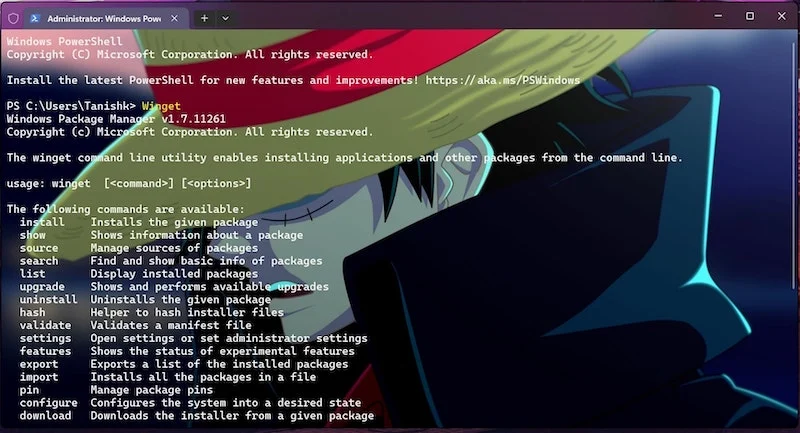
Nel caso in cui Winget non sia installato, ormai è necessario installarlo, in quanto è il gestore dei pacchetti più popolare su Windows e potrebbe aumentare significativamente la produttività o persino ridurre la seccatura dell'installazione e della disinstallazione dei programmi su Windows.
Ecco come installare Winget sul tuo PC Windows o laptop.
- Premi il tasto Windows sulla tastiera e cerca Store.
- Fai clic sul risultato della ricerca (Microsoft Store).

- Fai clic sulla barra di ricerca nel negozio Microsoft e cerca Winget.
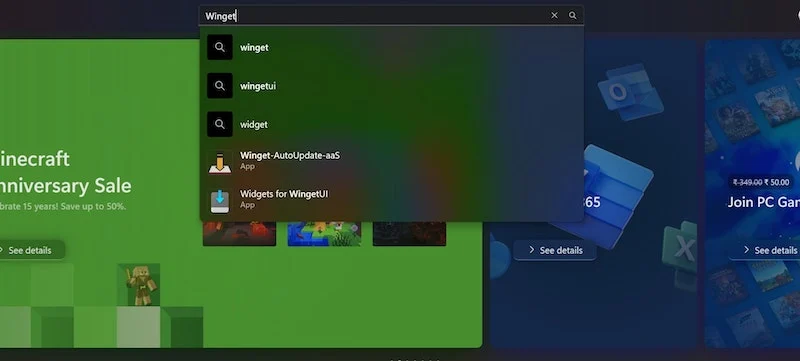
- Ora vedrai un'app chiamata App Installer.
- Apri l'app e fai clic sul pulsante Ottieni per installarla.
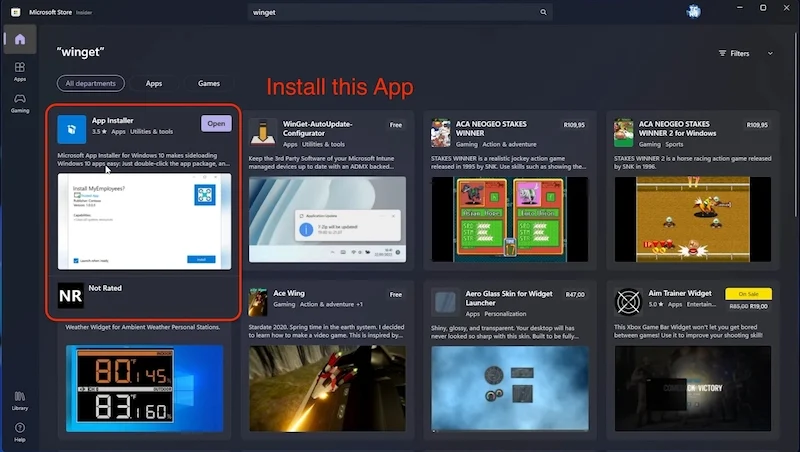
Fonte immagine: Channel di YouTube per il problema
Questo è un rapido tutorial sulle cose che puoi fare per personalizzare e personalizzare il tuo terminale Windows come un professionista. Questi sono passaggi facili da seguire che cambieranno l'aspetto del terminale Windows noioso e dall'aspetto triste.
Domande frequenti sulla personalizzazione del terminale di Windows
1. Come fai a rendere il tuo terminale Windows migliore?
Il terminale è uno strumento molto potente che può aiutarti a massimizzare la produttività o facilitare il flusso di lavoro. Ma sembra molto triste con il tema in bianco e nero predefinito. Se segui correttamente tutti i passaggi precedenti, possiamo dare al terminale Windows un tocco personalizzato che manca. Tutti i passaggi di cui sopra sono facili da seguire e abbiamo anche menzionato tutte le risorse necessarie per personalizzare il terminale.
2. Come installo i caratteri su un terminale di Windows?
L'installazione di caratteri sul terminale è un processo molto semplice. Puoi scaricare il file zip dei tuoi caratteri preferiti, estrarlo e installare i caratteri. Quindi segui questi semplici passaggi:
- Fai clic sull'icona freccia sulla barra superiore del terminale e apri la pagina Impostazioni.
- Da qui, vai verso la scheda predefinita.
- Scorri verso il basso e fai clic sull'aspetto.
- Da qui, fai clic sulla faccia del carattere e sarai in grado di vedere tutti i caratteri che hai installato.
- Puoi selezionare qualsiasi carattere a scelta dall'elenco.
- Ora fai clic sul pulsante Salva e verrà applicato il carattere.
3. Quale è meglio, cmd o terminal Windows?
Windows Terminal è uno strumento molto potente che può fare tutte le attività che puoi fare all'interno della finestra del prompt dei comandi. Puoi anche aprire una scheda CMD all'interno del terminale stesso. Il che rende i terminali molto più superiori. Puoi fare tutte le cose dal terminale di Windows che puoi fare all'interno della finestra CMD.
4. C'è qualche miglioramento della funzionalità del terminale di Windows quando lo personalizziamo?
Sì, ci sono alcuni piccoli miglioramenti delle funzionalità nel terminale quando lo personalizziamo. I principali miglioramenti provengono dall'installazione di caratteri. Ci sono molti caratteri disponibili in questo momento; Potremmo aggiungere nuove icone e caratteri più belli. Queste nuove icone potrebbero aiutarti a visualizzare le cose in un modo migliore.
